wps將內容設置在一頁的教程
時間:2024-03-15 09:02:58作者:極光下載站人氣:321
越來越多的用戶會選擇在wps軟件中來完成多種文件的編輯工作,這是因為wps軟件中的功能是很強大的,能夠很好的滿足用戶多樣的編輯需求,幫助用戶簡單輕松的完成編輯問題,并有效提升辦事效率,所以wps軟件成為了用戶必備的辦公軟件,當用戶在wps軟件中編輯文檔文件時,發現文檔內容占用多頁,用戶想要將內容設置在一頁上,這時用戶應該怎么來操作實現呢,其實這個問題的解決方法不止一種,用戶可以通過縮小字號、刪除分節符或者調整段落行距來解決,詳細的操作過程是怎樣的呢,接下來就讓小編來向大家分享一下wps將內容設置在一頁的方法教程吧,希望用戶能夠從中獲取到有用的經驗。
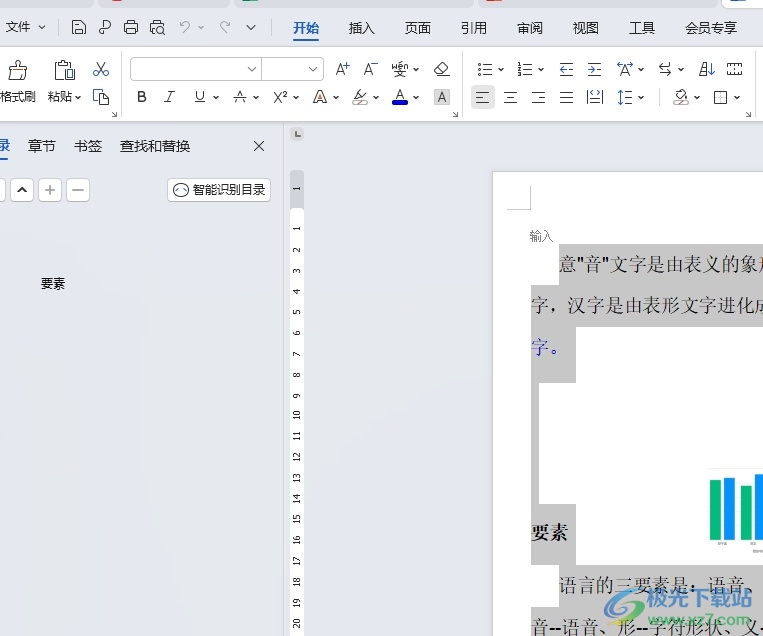
方法步驟
1.用戶打開wps軟件,并來到文檔文件的編輯頁面上來全選文字內容
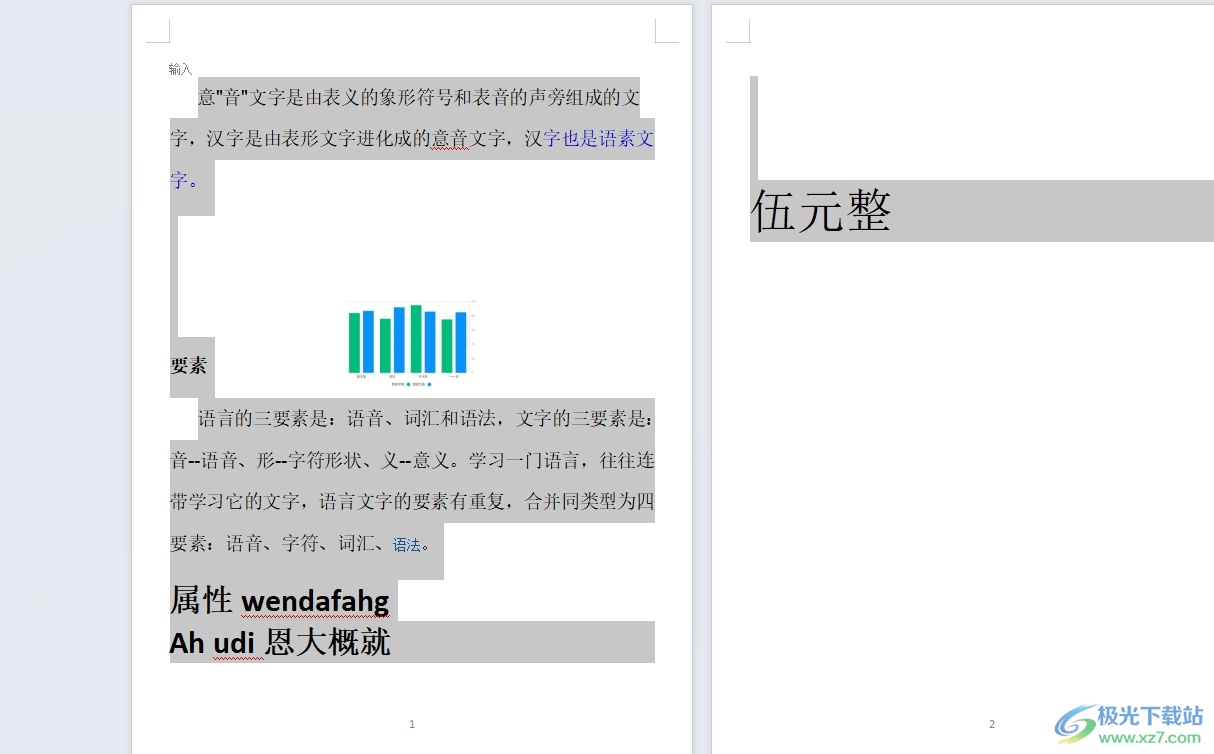
2.接著在頁面上方的菜單欄中點擊開始選項,將會顯示出相關的選項卡,用戶選擇其中的字號選項
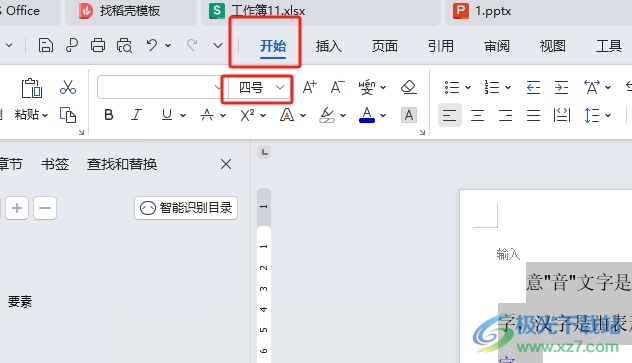
3.將會彈出下拉選項卡,用戶按需選擇合適的字號大小,直至內容設置在一頁上
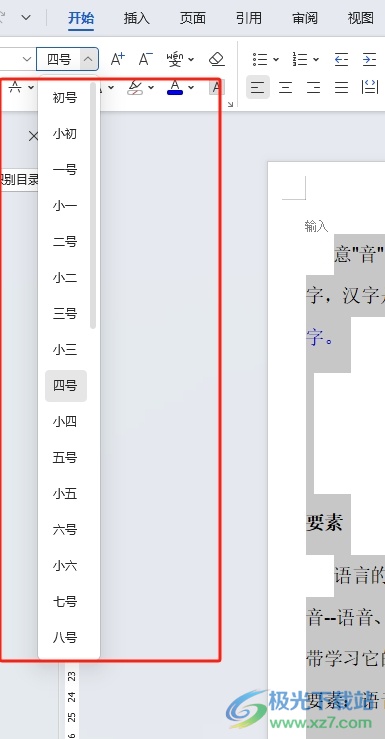
4.完成上述操作后,用戶就會看到原來放置兩頁上的內容成功設置在一頁上
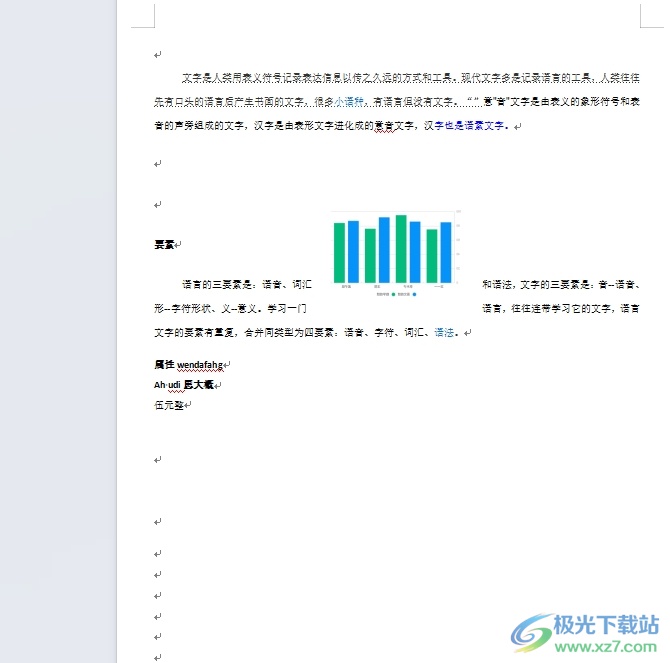
5.當用戶發現每頁后面含有分節符時,就可以雙擊分節符按下del刪除來解決
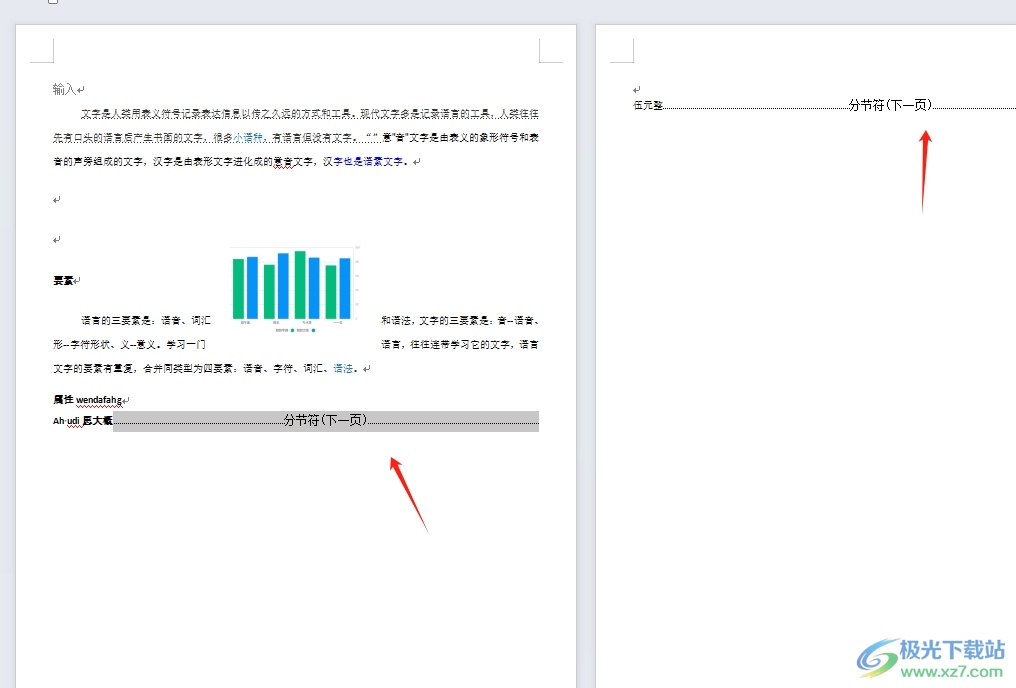
6.用戶還可以右擊頁面彈出菜單,接著選擇其中的段落選項
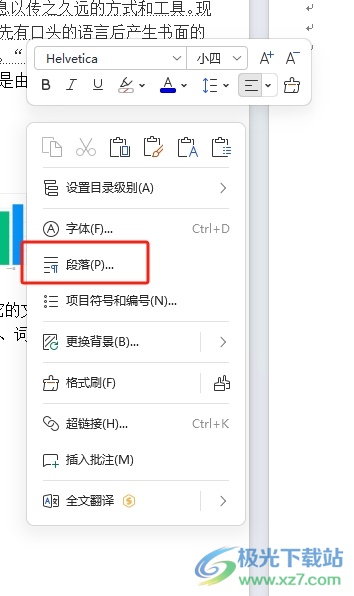
7.進入到段落窗口后,用戶在縮進與間距選項卡中按需調整行距來實現內容在一頁上
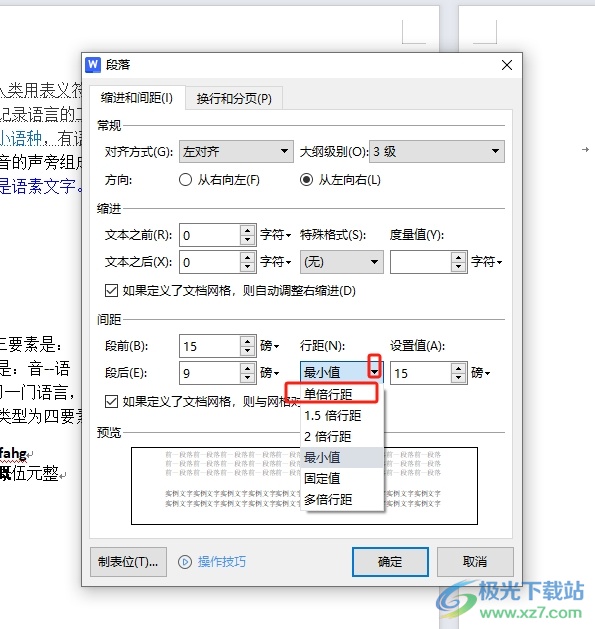
以上就是小編對用戶提出問題整理出來的方法步驟,用戶從中知道了可以通過縮小字體、調整段落行距或是刪除下一頁分節符來解決問題,方法簡單易懂,因此感興趣的用戶可以跟著小編的教程操作試試看。

大小:240.07 MB版本:v12.1.0.18608環境:WinAll, WinXP, Win7, Win10
- 進入下載
相關推薦
相關下載
熱門閱覽
- 1百度網盤分享密碼暴力破解方法,怎么破解百度網盤加密鏈接
- 2keyshot6破解安裝步驟-keyshot6破解安裝教程
- 3apktool手機版使用教程-apktool使用方法
- 4mac版steam怎么設置中文 steam mac版設置中文教程
- 5抖音推薦怎么設置頁面?抖音推薦界面重新設置教程
- 6電腦怎么開啟VT 如何開啟VT的詳細教程!
- 7掌上英雄聯盟怎么注銷賬號?掌上英雄聯盟怎么退出登錄
- 8rar文件怎么打開?如何打開rar格式文件
- 9掌上wegame怎么查別人戰績?掌上wegame怎么看別人英雄聯盟戰績
- 10qq郵箱格式怎么寫?qq郵箱格式是什么樣的以及注冊英文郵箱的方法
- 11怎么安裝會聲會影x7?會聲會影x7安裝教程
- 12Word文檔中輕松實現兩行對齊?word文檔兩行文字怎么對齊?
網友評論